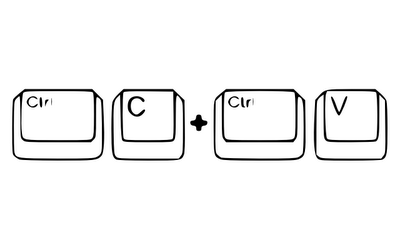
트위터에 올라온 아래와 같은 파워포인트에 대한 푸념 중에서 많은 분들이 이에대한 고민을 하고 있을 듯해서 간단히 정리해 봅니다.
국민 단축키라고 해도 과언이 아닐정도로 가장 많이 사용되는 복사, 붙여넣기 단축키 (Ctrl + C . Ctrl + V)
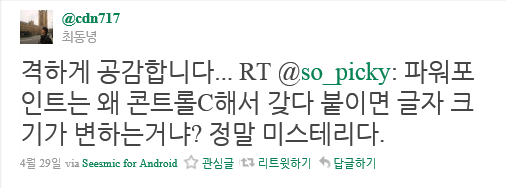
파워포인트 작성 시에 참고문서의 내용을 복사한 다음 새로운 문서에 붙여넣기 하면 서식이 깨지는 현상이 발생됩니다.
이는 참고 파워포인트 문서와 작성 중인 파워포인트 문서의 서식이 달라서 생기는 현상으로 작성 시에 서식을 변경해주면 되지만 이런 현상이 생기는 것이 싫다면 파워포인트 옵션에서 이 옵션을 해제하면 됩니다.
1. 파워포인트 2003
[도구] 메뉴 - [옵션] - [편집] 탭을 선택합니다.
잘라내기 / 붙여넣기 그룹에서 <잘라내기와 붙여넣기할 때 서식 자동조정> 부분의 체크를 해제하시면 됩니다.
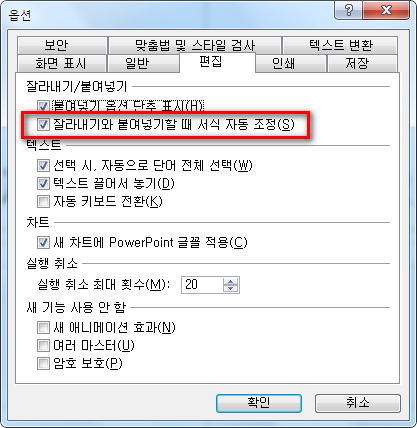
2. 파워포인트 2007
[오피스버튼] - [파워포인트 옵션] - [고급] 탭에서 잘라내기, 복사, 붙여넣기 그룹에서 <잘라내기와 붙여넣기할 때 서식 자동 조정>을 체크해제한 다음 옵션 창의 오른쪽 하단 [확인]버튼을 누르면 됩니다.
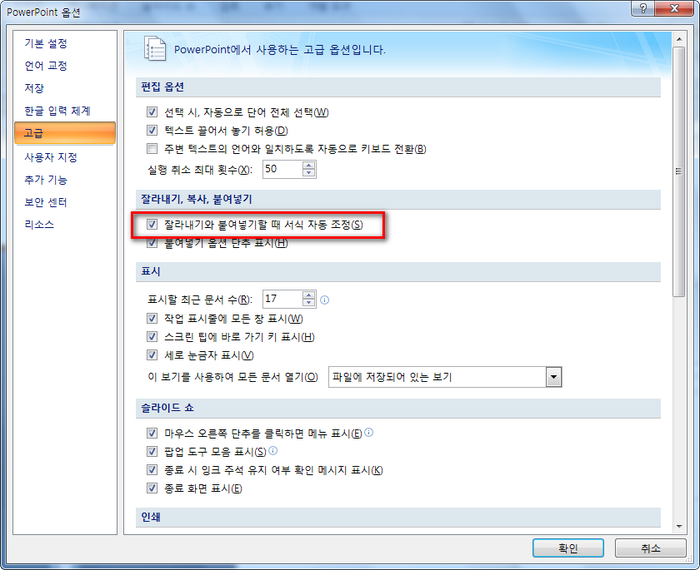
3. 파워포인트 2010
파워포인트 2010 버전은 2007 버전과 거의 동일합니다.
[파일]탭 - [옵션] - [고급] 탭에서 잘라내기, 복사, 붙여넣기 그룹에서 <잘라내기와 붙여넣기할 때 서식 자동 조정>을 체크해제한 다음 옵션 창의 오른쪽 하단 [확인]버튼을 누르면 됩니다.
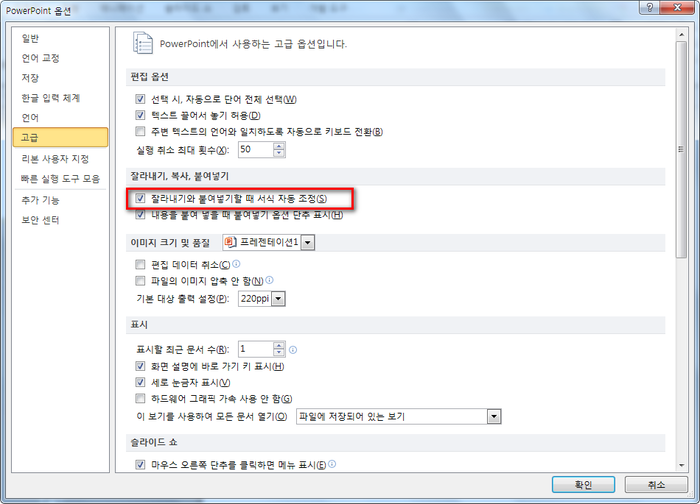
위와 같이 옵션을 이용하여 복사, 붙여넣기 시에 서식이 변경되는 현상을 간단히 해결할 수 있습니다.
개인적으로는 위 옵션 해제보다 붙여넣기 옵션 단추를 더 많이 사용하는 편입니다.
개인의 취향에 따라 사용하시면 됩니다.
모두가 파워포인트를 제대로 사용하는 그날이 오길 간절히 바라는 수현아빠
출처 : http://powerpoint.pe.kr/60128994171
댓글